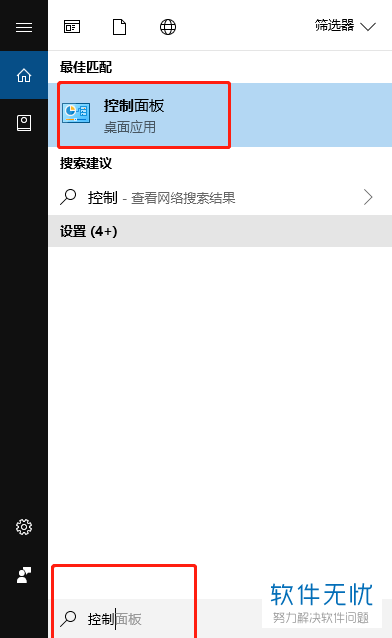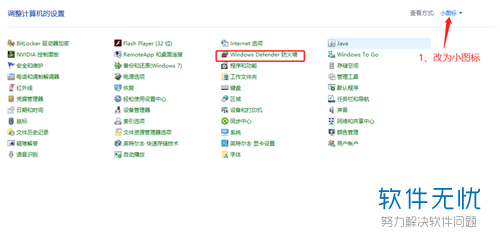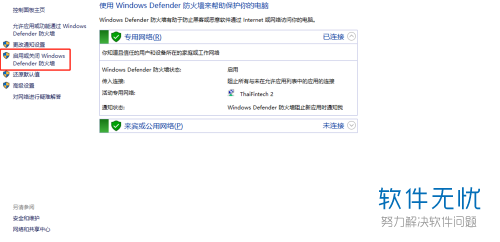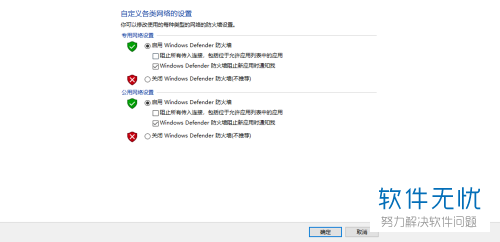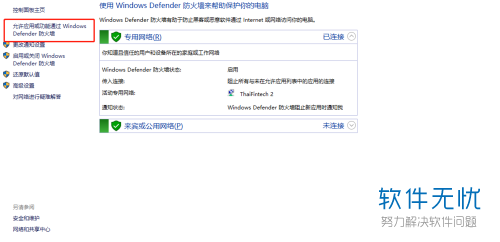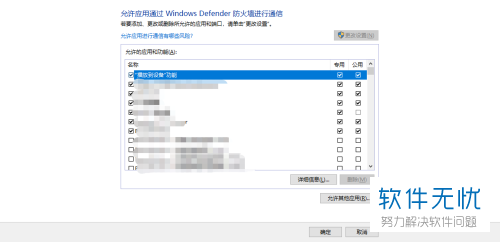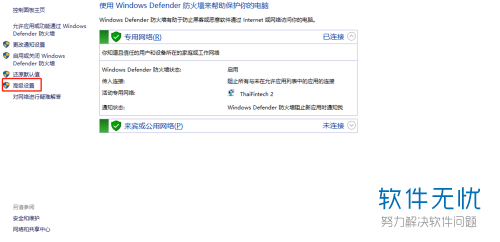| win10 无法打开防火墙的高级设置 | 您所在的位置:网站首页 › 防火墙设置不了是怎么回事 › win10 无法打开防火墙的高级设置 |
win10 无法打开防火墙的高级设置
|
1. 第一步,点击桌面右下角打开开始菜单,在搜索栏输入搜索“控制面板”,如果直接能看到控制面板图标也可以直接点击打开。
2. 第二步,打开控制面板页面之后,点击右上角把查看方式设置为“小图标”,找到并点击打开windows防火墙。
3. 第三步,打开Windows防火墙页面,在左侧菜单可以点击打开或关闭防火墙,来设置是否开启防火墙。
4. 第四步,点击防火墙页面左侧的允许程序通过防火墙,可以设置防火墙拦截某些程序的网络通讯功能。
5. 第五步,打开程序列表之后,勾选允许通讯的应用。
6. 第六步,点击防火墙左侧的高级设置,可以进行更加高级的防火墙规则设置。
以上就是设置电脑的网络防火墙的方法。 |
【本文地址】
公司简介
联系我们